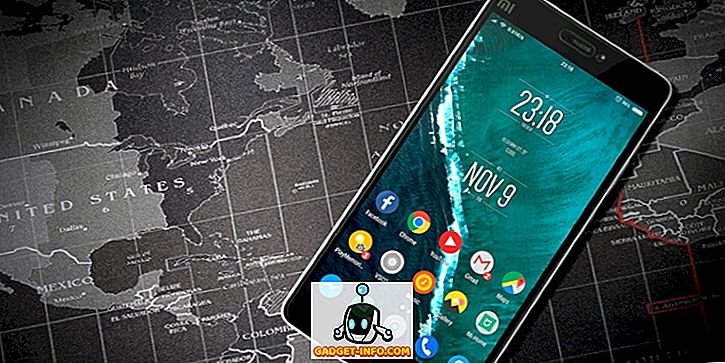Podczas gdy iOS nie pozwala nam dostosować wyglądu ekranu głównego, daje nam to dużo kontroli nad panelem widżetów, który jest najbardziej na lewo ekranem Twojego iPhone'a. Bardzo lubię panel widżetów na moim iPhonie, ponieważ pozwala mi to szybko sprawdzić pogodę, zobaczyć moje codzienne zadania i wydarzenia, dodawać notatki i uruchamiać skróty między innymi. Ponieważ jestem przyzwyczajony do korzystania z panelu widżetów, uważam, że jest to dość zaskakujące, gdy widzę innych użytkowników iPhone'a, którzy nie wykorzystują go w pełni. W rzeczywistości niewielu użytkowników iPhone'a wie, jak dodać nowy widżet do panelu widżetów. Cóż, w tym artykule chcę to zmienić, ponieważ pokażę ci, jak dodawać widżety na iPhonie:
Uwaga: Podczas gdy kładę nacisk na iPhone'a, panel widżetów jest dostępny dla urządzeń iPhone, iPad i iPod touch.
Dodawanie widżetów w telefonie iPhone
Dodawanie widżetów w iPhonie jest bardzo proste. W rzeczywistości, po pierwszym skonfigurowaniu telefonu domyślnie dostępne są niektóre widgety, które pokazują jego potencjał. Najlepszą częścią korzystania z widżetów jest to, że nie musisz instalować różnych aplikacji do widżetów, aby z nich korzystać . W rzeczywistości większość aplikacji, które już kochasz i używasz, oferuje jakiś widżet, którego możesz użyć. Oto, jak uzyskać dostęp do widgetów i dodać go do ekranu widżetów:
- Najpierw przesuń od lewej do prawej na ekranie głównym, aby przejść do ekranu widżetów. Tutaj znajdź przycisk "Edytuj" u dołu i dotknij go.
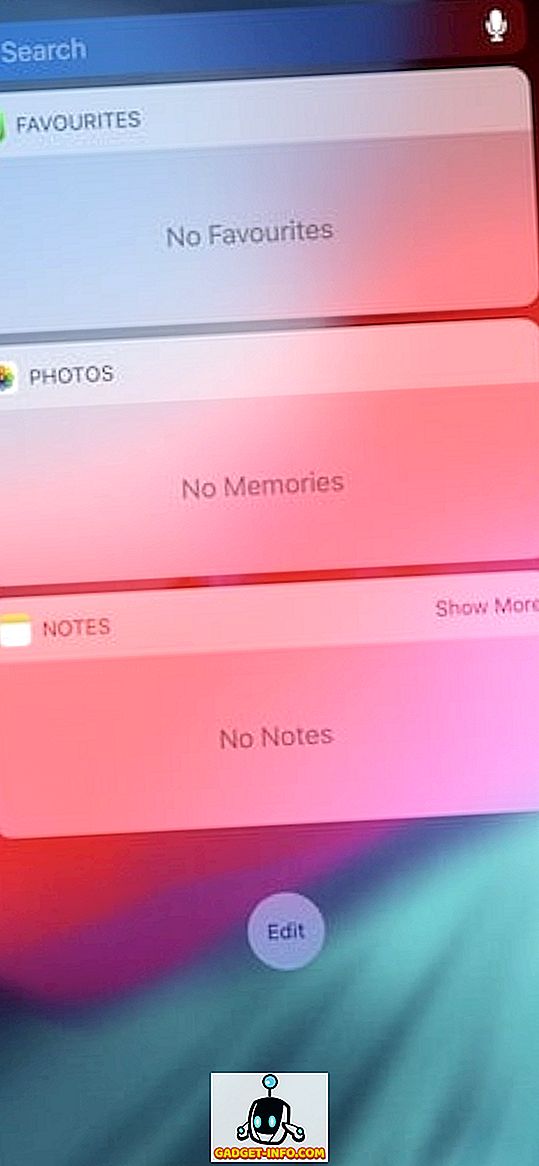
2. Na tej stronie zobaczysz wszystkie widżety, do których masz dostęp. Aby dodać widżety do ekranu, wystarczy nacisnąć zielony przycisk plus. Powiedzmy, że kliknęliśmy przycisk plusa, aby dodać widżet Kalendarz. Zobacz, jak przechodzi do dodanej sekcji widżetów.
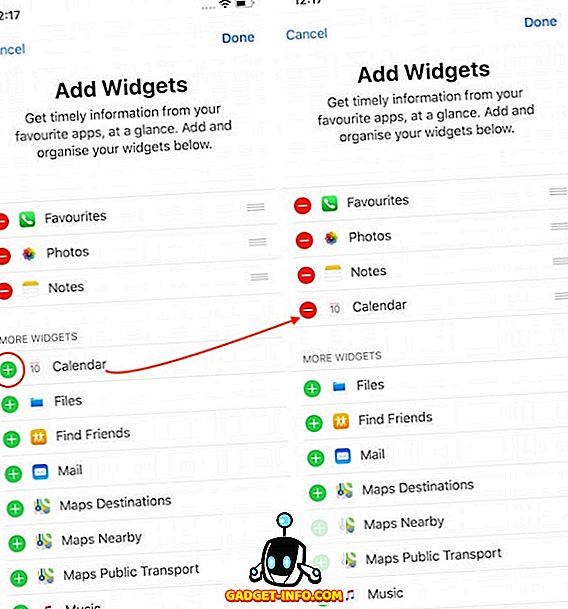
3. Podobnie, możesz usunąć widżet, naciskając czerwony przycisk minus, a następnie naciskając przycisk "Usuń" . Powiedzmy, że usuwamy widżet "Zdjęcia". Poza tym pamiętaj, aby po wprowadzeniu zmian nacisnąć przycisk "Gotowe".
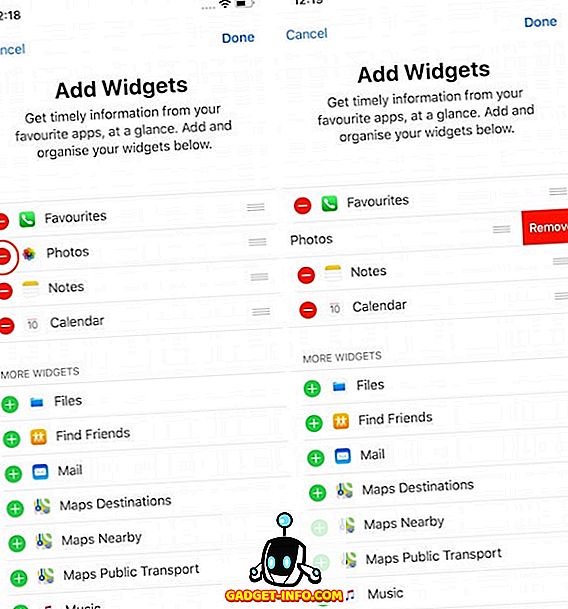
To wszystko. Za pomocą kilku prostych kliknięć możesz dodawać i usuwać widżety na swoim iPhonie.
Dodaj i usuń widżety na urządzeniach iPhone, iPad i iPod Touch
Jak widać, dodawanie i usuwanie widżetów w iPhonie jest całkiem łatwe. Jeśli nigdy nie korzystałeś z panelu widgetu iPhone'a, bardzo polecam wypróbować go, ponieważ jest to jedna z niewielu rzeczy, które możesz dostosować na iPhonie i może się bardzo przydać, jeśli zaczniesz go używać. Daj nam znać, jeśli znajdziesz ten poradnik pod ręką, pisząc w sekcji komentarzy poniżej.